در پست قبلی در مورد شکل های دو بعدی در تری دی مکس و کاربرد آن ها صحبت کردم . و کاربردهای آن را گفتم . در ادامه آموزش جامع تری دی مکس از مقدماتی تا پیشرفته شما در این پست با مهمترین قسمت shape یعنی line آشنا خواهید شد .
همانطور که اشاره کردم چندین نوع آبجکت در تری دی مکس داریم که چند نمونه را نام می برم :
۱-آبجکت های geometry مانند box ، teapot و … شما در این آبجکت ها یکسری پارامتر خاص دارید ، و برای تغییر آبجکت می توانید از این پارامترها استفاداه کنید مانند طول ، عرض ، ارتفاع و … یا از بعضی modifier ها نیز می توانید استفاده کنید ، البته معمولا مادیفایر ها تغییری در ماهیت آبجکت ایحاد نمی کنند و شما همچنان می توانید پارامترهای آبجکت اصلی را تغییر دهید .
۲- یکسری shape داریم که شکل های دو بعدی هستند ، مانند دایره مربع و … که پارمترهای این شکل ها هم برای تغییر محدود می باشد .
۳- نور و دوربین و helper و ….هم نوعی آبجکت هستند که در آینده با آن ها آشنا خواهید شد .
اما از مهمترین نوع های آبجکت در تری دی مکس می توان به موارد زیر اشاره کرد :
۴-editable poly : تمامی آبجکت های سه بعدیرا می توان به editable poly تبدیل کرد . برای مثال با تبدیل Box به poly شما برای ویرایش آبجکت گزینه های بیشتری خواهید داشت و این کار یکی از مرسوم ترین روش های مدل سازی در نرم افزار های سه بعدی می باشد .فقط دقت کنید هنگامی که شکل شما box می باشد ، می توانید طول و عرض را عوض کنید ، اما هنگامی که به poly تبدیل شد ، دیگر خبری از طول و عرض نیست . با Poly در درس های آینده آشنا خواهید شد .
۵- mesh مش هم تقریبا شبیه poly می باشد که در درس های آینده آشنا می شویم .
۶-اما یکی از مهمترین نوع ها spline می باشد که در این درس با آن آشنا می شوید .این درس همچنین برای معماری در تری دی مکس بسیار مهم می باشد و پایه ی آموزش ۳d max در معماری می باشد
spline:
در شکل دو بعدی مثل circle پارامترهای ما بسیار محدود می باشد که در درس گذشته با آن آشنا شدید . گاهی این شکل های دو بعدی برای ما جوابگو نیست ، فرض کنید می خواهید ذوزنقه بسازید ! در تری دی مکس شکل آماده ذورنقه رو نداریم . اما به راحتی می توانیم چنین شکلی را بوسیله spline ایجاد کنیم .اما ببینیم فرق line با مثلا مربع و دایره و … چیست ؟ برای این کار ابتدا با رسم line آشنا می شویم . و سپس پارامترهای line رو بررسی می کنیم بررسی پارامتر های line دقیقا شبیه بررسی پارامترهای spline .
ایجاد line در ۳d max :
برای ایجاد خط ما چندین گزینه داریم . برای رسم ، گزینه line را انتخاب می کنیم .
هنگامی که لاین را کلیک کردید ، قسمت creation method به دو قسمت تقسیم شده است :
initial type : برای وفتی است که شما کلیک میکنید .
drag type :
drag تری دی مکس چیست ؟ برای وقتی است که می خواهید دراگ می کنید یعنی وقتی کلید ماوس را فشار دادید ، بلافاصله رها نمی کنید و کلید ماوس را تا مدتی پایین نگاه می دارید .
برای رسم راحت خط از می توانید هم بوسیله کلیک کردن هم درگ کردن خط را رسم کنید . اما ببینیم حالت ها مختلفی که دارد چگونه است .
در ابتدا برای رسم خط در حالت پیش فرض مکس ، خط در نمای top رسم کنید به این صورت که دستور را انتخاب کنید ، بر روینمای top ماوس را حرکت داده و کلیک کنید با هر کلیک شما خط شکسته می شود . و شما یک خط رسم کرده اید .و برای اتمام رسم راست کلیک کنید .
اما یک خط از سه قسمت تشکیل شده است :
شما می توانید برای دیدن این سه قسمت به قسمت modify بروید . و بر روی علامت + کنار line کلیک کنید .
vertex در تری دی مکس : در قسمت spline ، ورتکس ها در واقع جاهایی هستند که شما کلیک چپ ماوس را فشار دادید و در واقع یک شکست در خط ایجاد شده است . در واقع ورتکس خط را به دو قسمت تبدیل کرده است و ورتکس محل اتصال آن دو قسمت می باشد .
segment در تری دی مکس چیست: به خطی که بین دو vertex تشکیل می شود سگمنت می گوییم .segment در تری دی مکسکاربردهای زیادی در بحث مدل سازی دارد .
spline : به همه ورتکس ها و سگمنت ها یک spline می گوییم .
نکته : شما در قسمت modify می توانید هرکدام از این زیر مجموعه ها را انتخاب و جابجا نمایید .
نکته : ما سه نوع ورتکس داریم :
- corner : ببینیم corner در تری دی مکس چیست ؟ corner نوع شکسته ی ورتکس می باشد به این معنی که در جایی که ورتکس corner داریم خط شکسته می باشد .
- smooth : این ورتکس نرم می باشد و در واقع حالت منحنی می دهد .
- bezier : ورتکس با حالت منحنی قابل ویرایش .
نکته : شما در قسمت رسم خط می توانید مشخص کنید که هنگام کلیک کدام از این نوع ورتکس ها باشد و در هنگام دراگ کردن کدام نوغ . البته بعدا این ورتکس ها قابلیت تبدیل شدن به هم را دارند .در واقع با این قابلیت می توانید با یک بار رسم خط حداقل دو نوع ورتکس را طراحی کنید .
هنگامی که یک vertex در حالت bezier باشد شما در قسمت modify هنگامی که در زیرمحموعه ورتکس ، آن را انتخاب کنید دو عدد handle نشان داده می شود که با آن هندل ها می توانید منحنی را کنترل کنید .
نکته خیلی مهم : شما می توانید یک shape را طراحی کنید . سپس بر روی آن راست کلیک کرده و از منوی باز شده ، قسمت convert to گزینه convert to editable spline را انتخاب کنید .
برای مثال یک مستطیل بکشید ، سپس آن را به spline تبدیل کنید . با این کار ، دیگر مستطیل وجود ندارد (امکان کم زیاد کردن طول و عرض را ندارید ) اما برای ویرایش آبجکت می توانید از vertex و segment استفاده کنید . برای مثال مانند شکل زیر یک مستطیل را تبدیل به ذوزنقه کنید .
قسمت spline برای معماری در تری دی مکس خیلی مهم می باشد و آنها باید با این مفاهیم کامل آشنا شوند . البته می توان گفت این مقدمه ای بر spline هست و درس های آینده طی تمرینات عملی داده خواهد شد . اما برای یادگرفتن بهتر تمرینات و آموزش های آینده این آموزش لازم بود .
منبع : elan.ir




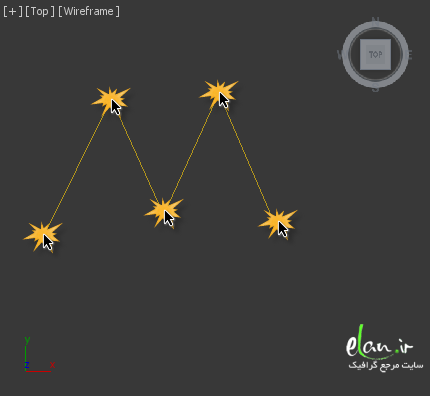
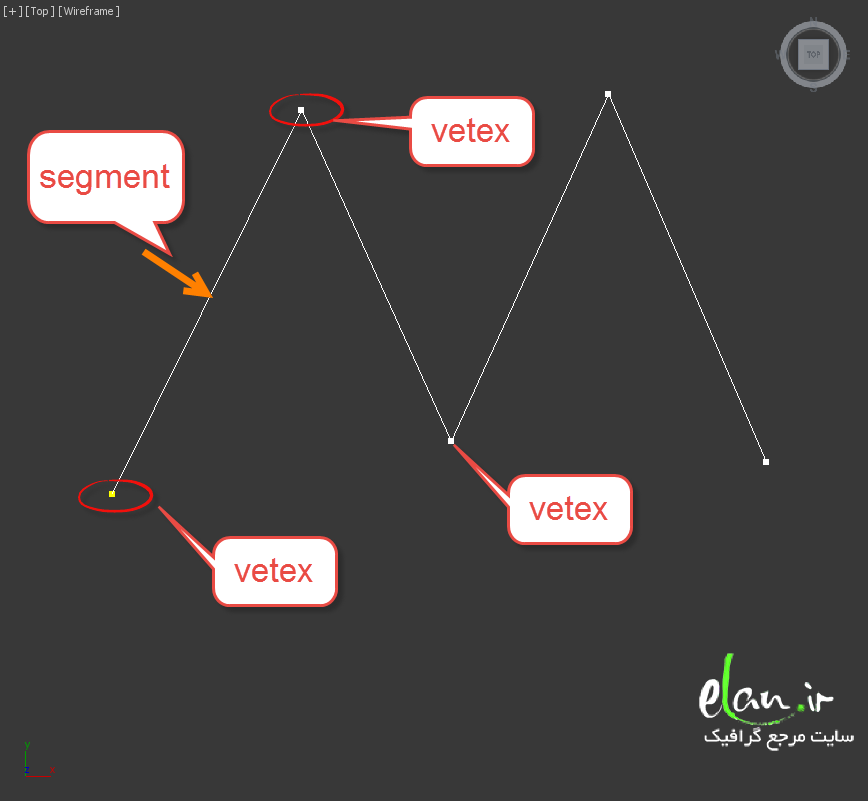
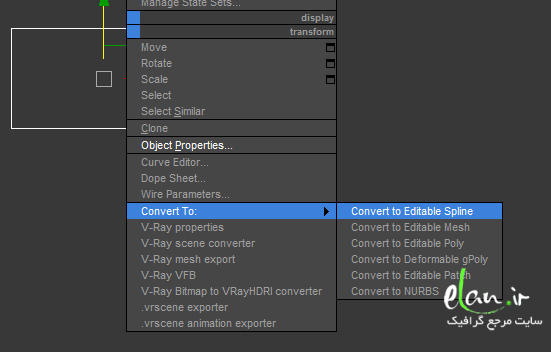

 پاسخ با نقل قول
پاسخ با نقل قول
